Zelf Facebook-advertenties maken! Slechts 3 stappen – Pixel, Bedrijfsmanager, Doelgroep, Advertenties
Zelf Facebook Ads doen – Hoe kan ik Facebook Ads / Instagram Ads uitvoeren? Hoeveel kost Facebook-reclame? Het belangrijkste is de Facebook Pixel. Deze pixel verzamelt gegevens over doelgroepen, bezoekers en fans. Op basis van deze gegevens kunnen wij gerichte advertenties op Facebook plaatsen. De Facebook Pixel helpt u om uw sociale advertentiebudget optimaal in te zetten. Hier hebben we alles samengevat wat u moet weten over de Facebook Pixel. Conversion Campaigns’, ‘Custom Audiences’ uit uw winkel, ‘Dynamic Ads’? U kunt dit allemaal alleen doen als u de Facebook Pixel gebruikt. U hebt de pixel ook nodig om bepaalde metriek te herkennen, zoals “Cost Per Lead” of “Cost Per Conversion”. Tip. Meer over ons Facebook agentschap.
Ons doel: Facebook marketing via advertenties
In Berlijn, Keulen, Düsseldorf, München en Hamburg en in heel Duitsland behoren sociale advertenties (meestal via Facebook [en ook Instagram / Whatsapp]) tot de marketinginstrumenten voor het opbouwen van bereik, met A-prioriteit. Je moet geen advertenties plaatsen zonder Facebook Pixel. U kunt advertenties verfijnen, controleren en verbeteren.
Hier is een korte samenvatting van wat u in dit artikel zult leren:
- Creëer en installeer pixels
- Aangepast publiek maken
- Advertenties optimaliseren
Voor we diep ingaan op het onderwerp van advertenties op Facebook, volgt hier een eenvoudig voorbeeld van een enkele, kleine campagne in de PowerEditor.
Beste werkwijze: eenvoudige Facebook-campagne
Hier is een klein voorbeeld van een eenvoudige Facebook-advertentie zonder complexe extra’s. Bereikte 8.758 mensen, met 109 verkopen en een besteed budget van 59,09 euro. De winst bedroeg 490,27 euro. In dit voorbeeld werden 2 campagnes tegen elkaar uitgetest.
Kerncijfers:
- 59,09 Euro Kosten
- 8.758 mensen bereikt
- 109 contracten aan 19,90 euro (bruto) / 18,59 euro (netto); marge 5,04 euro (netto)
- 549,36 euro winst
- 490,27 euro nettowinst (excl. Facebook Ad uitgaven)
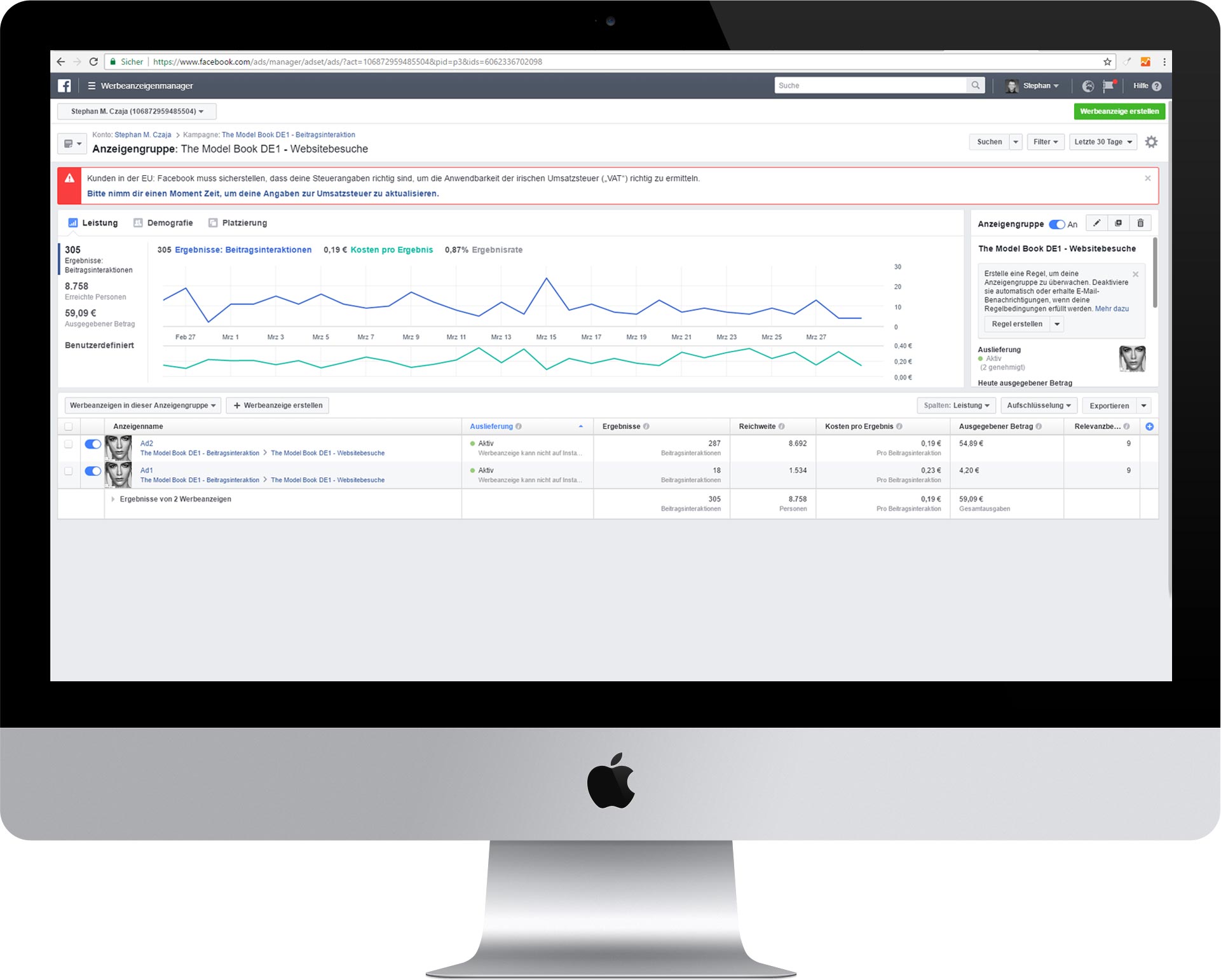
We zullen alles stap voor stap bekijken en je zult leren hoe je campagnes maakt. Nadat u alle basisprincipes over Facebook Pixel en advertenties hebt begrepen, laten we u ook zien hoe campagnes zijn opgebouwd. Zodat je Facebook advertenties goed en goedkoop zijn.
Hier is een klein voorbeeld! Aan het eind van het artikel zult u precies begrijpen hoe zo’n campagne werkt.
Infographic: Facebook Strategie 2020 – Voorbeeld Klantreis

Wat is de Facebook Pixel? Definitie en mogelijkheden
De Facebook Pixel is een kleine code die u in uw website of online winkel invoegt. De pixel verzamelt gegevens van uw bezoekers en stelt u in staat bepaalde doelen te traceren en te evalueren, zoals de verkoop van een product of de inschrijving op de nieuwsbrief.
De pixel helpt u echter om uw Facebook-advertenties te optimaliseren, u kunt uw eigen doelgroepen voor uw advertenties maken (Target Audience) en bezoekers die uw website of online winkel hebben bezocht opnieuw targeten (Remarketing). Op die manier kunnen bezoekers die al interactie hebben gehad met uw aanbod, advertenties blijven ontvangen. Dit werkt door het plaatsen van de code snippet en het gebruik van cookies om de gebruikers automatisch te herkennen.
- Codefragment om in website en online winkel in te voegen
- Conversie bijhouden – doelstellingen registreren, evalueren en gebruiken
- Optimaliseer uw advertenties
- Doelgroepen creëren (Target Audience)
- Remarketing – Het tonen van geschikte advertenties aan bezoekers van websites en online winkels
In principe zijn er twee soorten pixel, de ‘Conversion Pixel’ van Facebook en de ‘Custom Audience Pixel’. Hierover later meer!
Aan het eind van het artikel kunt u:
- Creëer Pixel
- Pixel installeren
- Maak evenement
- Conversies volgen en analyseren (screenshot)
Wat kan de pixel doen?
De pixel verschaft u veel belangrijke informatie om betere advertenties te maken en stelt u in staat advertenties nog beter af te stemmen op mensen.
Dit zal uw conversiepercentage verbeteren (bv. verkoop of nieuwsbrief opt-ins) en u een effectievere ROI opleveren.
Wanneer installeer ik de Pixel?
Zelfs als je nog geen Facebook Ads draait, moet je de pixel direct integreren, zodat je zo snel mogelijk relevante gegevens verzamelt. Op die manier kunt u de eerste gegevens direct gebruiken wanneer u uw eerste Facebook-campagne start.
- Onmiddellijke integratie van de Facebook Pixel (gegevens verzamelen)
- Gegevensbasis (doelgroep) beschikbaar bij de start
Conversie bijhouden
Met uw Facebook Pixel kunt u de interactie van uw bezoekers documenteren nadat ze uw Facebook advertentie hebben gezien. Maar je kunt niet alleen gebruikers op één apparaat volgen, de pixel werkt op alle apparaten, ongeacht het apparaat van de gebruiker. U kunt bijvoorbeeld gebruikers zien die uw advertentie op hun smartphone hebben bekeken, maar later thuis op hun desktop-pc de aankoop hebben gedaan. Zo kunt u uw advertenties verder optimaliseren en verbeteren.
Ook uw ROI profiteert van de optimalisatie.
- Conversie bijhouden volgt gebruikersinteractie na het bekijken van uw Facebook-advertentie
- Trajecten en gedrag helpen advertenties te optimaliseren
Retargeting
Uw doel: “warm publiek” zo goedkoop mogelijk omzetten in klanten. Het zogenaamde “warme publiek” zijn mensen die uw website hebben bezocht. De gegevens kunnen ook afkomstig zijn van uw e-mail- of klantenlijst of mensen omvatten die interactie hebben gehad met uw Facebook-pagina (bv. een video hebben bekeken):
- Website bezoekers
- E-mail of klantenlijst
- Iedereen die interactie heeft met uw Facebook-pagina
Met retargeting bereikt u gebruikers die uw website of online winkel al eerder hebben bezocht. Via Facebook ‘Retargeting Pixel Data and Dynamic Ads’ kunt u sterk gepersonaliseerde advertenties maken. Zo kunt u gebruikers bijvoorbeeld precies het product laten zien dat ze in uw winkel hebben bekeken. U kunt ook expliciet producten tonen van uw eigen “verlanglijstje” of van de “Bladwijzerlijst”.
- Toon advertenties specifiek aan bezoekers van uw eigen online aanbod (website, online shop, enz.)
- Individuele aanbiedingen voor afzonderlijke pagina’s, “landing pages” en producten
Lookalike publiek creëren
In Facebook Ads Manager kun je de gegevens gebruiken om een ‘Lookalike Audience’ te bouwen. Dit bevat Facebook gebruikers met soortgelijke interesses, likes en demografische gegevens als de doelgroep van uw website. Op die manier kunt u uw potentiële bereik uitbreiden tot relevante mensen.
- Mensen vinden met dezelfde interesses en demografische kenmerken
- Potentieel bereik onder relevante personen vergroten
Optimalisatie na conversie
U kunt de verzamelde gegevens van uw tracking pixel gebruiken om uw advertenties verder te optimaliseren door middel van bepaalde ‘events’.
Zonder de tracking pixel, kunt u alleen optimaliseren op basis van kliks. Met de pixel (en de gegevens die daaruit voortkomen) kunt u uw doelen nog nauwkeuriger volgen. Een specifieke gebeurtenis kan bijvoorbeeld een productverkoop of een nieuwsbriefregistratie zijn.
- Tracking pixel voor meer gegevens over gebruikersgedrag
- Definitie van gebeurtenissen (afzonderlijke acties)
Optimalisatie naar waarde
Facebook verzamelt een heleboel relevante gegevens. De informatie over wie koopt en vooral op welk omzetniveau helpt u om uw advertenties verder te optimaliseren. Facebook zal de advertenties automatisch verbeteren en ze meer en meer richten op mensen die overeenkomen met de prijs en het verkoopniveau.
Gebruik Facebook Pixel: Dit is hoe het werkt
Met de Facebook pixel kunt u twee soorten gebeurtenissen volgen. De lijst is van Hootsuite. Hier vindt u onze softwaretip: Hootsuite voor het vooraf plannen van postings.
- 17 voorgedefinieerde standaardgebeurtenissen
- Individueel definieerbare gebeurtenissen
Standaard gebeurtenissen
- Aankoop: iemand sluit een aankoop af op uw website of in de online winkel
- Leiden: Iemand schrijft zich in op uw website (nieuwsbrief, enquête, gratis PDF, enz.) of identificeert zich op een andere manier als een lead voor u.
- Registratie (volledig): Iemand vult een registratieformulier op uw website in of registreert zich als gebruiker.
- Betalingsinformatie toegevoegd: Iemand voert zijn betalingsgegevens in tijdens het betalingsproces op uw website
- Toegevoegd aan de winkelwagen: Iemand voegt een product toe aan zijn winkelwagen
- Toegevoegd aan het verlanglijstje: Iemand voegt een product toe aan een verlanglijstje
- Afrekenen: iemand start het bestelproces om iets te kopen in de online winkel
- Zoek: Iemand gebruikt de zoekfunctie om iets te zoeken
- Toon inhoud: Iemand belandt op een specifieke pagina van uw website
- Contact: Iemand neemt contact op met uw bedrijf
- Product aanpassen: Iemand kiest een specifieke versie van het product, bv. een specifieke kleur
- Doneren: Iemand doneert aan jouw zaak
- Zoek locatie: Iemand zoekt naar de fysieke locatie van uw bedrijf
- Schema: Iemand maakt een afspraak met u of een vertegenwoordiger
- Proefversie: Iemand schrijft zich in voor een gratis proefversie van uw product.
- Aanvraag: Iemand dient een aanvraag in om een product, dienst of een van uw programma’s te gebruiken.
- Schrijf je in: Iemand abonneert zich op een betaald product of een betaalde dienst
Individualiseer evenementen
Als u toch specifieke, individuele doelen wilt nastreven, kunt u dit doen met een beetje extra code, parameters genaamd. Met deze parameters kunt u de standaardgebeurtenissen verfijnen, op basis van:
- Hoeveel inkomsten genereert een bepaalde conversiegebeurtenis?
- Valuta’s
- Inhoudstypes of ID
- Winkelwagen elementen
Hond, kat of muis? Voorbeeld:
U kunt bijvoorbeeld de bezoekers van een bepaalde categorie volgen in plaats van alle bezoekers. Verderop kunt u bijvoorbeeld hondenfans van kattenfans scheiden, afhankelijk van de categorie waarnaar ze keken.
Om dergelijke individuele gebeurtenissen te kunnen gebruiken, werkt u met de URL voor de ‘Aangepaste gebeurtenissen’, deze is gebaseerd op specifieke URL’s of URL-keywords.
U kunt meer te weten komen over ‘Aangepaste conversies’ op de Facebook Help-pagina.
Facebook Pixel maken en insluiten
Nu je begrijpt hoe je met de Facebook Pixel in tracking kunt werken, is het tijd om je eigen Pixel te maken en deze in je website of online winkel in te bouwen.
Stap 1: Pixel aanmaken
Om een Facebook Pixel te maken, moet je naar je Facebook Ads Manager gaan. Daar vindt u linksboven uw menu.
Stap 2: pixels selecteren
Je hebt nu 3 basis pixels om uit te kiezen.
- Online evenementen – “Voeg de Facebook Pixel toe aan uw website om conversies te kunnen volgen, doelgroepen beter te kunnen benaderen en het rendement op uw reclame-uitgaven te maximaliseren.
- Offline Gebeurtenissen – “Mis hoe uw Facebook-advertenties uw werkelijke resultaten beïnvloeden, zoals aankopen in de winkel, boekingen, verkoopleads, enz.
- AppEvents – “Stel acties in die mensen in uw app kunnen uitvoeren, mis ze en beheer ze. Leer meer over de gebruikers van je app en zie hoe je apps bijdragen aan conversies.”
![]()
Stap 3: website verbinden met pixel
Kies een naam voor uw pixel en voer de URL van uw website of online winkel in.
Let op de naam: Elke reclame-account heeft slechts één pixel. De naam moet dus eerder het project vertegenwoordigen dan een specifieke campagne.
Als u meer dan één pixel nodig hebt, gebruikt u de Facebook Business Manager. U kunt hier meer te weten komen op Facebook: Business Manager.
Stap 4: pixels insluiten
In de volgende stap vindt u twee opties:
- Automatische code ingesteld door Facebook
- Handmatige instelling
Hier in het voorbeeld kunt u zien dat ons mode tijdschrift met de URL https://fivmagazine.com een WordPress systeem gebruikt. Klik op “Partner instellen” om de automatische integratie van de Facebook pixel in uw website te starten.
Als u kiest voor de handmatige opzet, plaatst u zelf de code op uw website. Dit geeft u de mogelijkheid om gebeurtenissen en parameters te personaliseren.
Stap 5: Integratie (handmatig)
Klik op “Handmatig instellen”, direct daarna ontvangt u uw individuele code snippet, uw Facebook Pixel Code. Kopieer en plak nu de code in uw website of online winkel.
- Kopieer de code
- Voeg de code in op uw website (na <head> en voor </head>) – Tip: Bij de meeste content management systemen kunt u de code direct globaal invoegen, bijv. in de “Thema-opties”.
Stap 6: Automatische afstemming van gegevens
In de volgende stap kunt u de automatische geavanceerde matching activeren.
Hier wordt de informatie samengebracht om websitebezoekers te koppelen aan mensen op Facebook. Dit alles gebeurt met informatie die uw klanten u reeds hebben verstrekt. Dit omvat bijvoorbeeld het e-mailadres, maar ook het telefoonnummer.
Zo kunt u meer conversies aan uw Facebook-advertenties toeschrijven en nog meer relevante mensen bereiken via remarketingcampagnes.
Stap 7: Pixelintegratietest
Nu kom je bij stap 3 van de Pixel installatie, test je basis code. Sluit de gewenste website aan en voer de test uit.
![]()
Facebook stuurt je nu naar je website (zie URL). Voer nu de gewenste conversie uit (in ons voorbeeld, het contact).
Nadat u de conversie hebt uitgevoerd, is uw test bevestigd. Uw pixel is nu getest en actief.
![]()
Tip: Integreer Facebook Pixel in WordPress Thema
Hier kunt u zien hoe u de Facebook Pixel globaal kunt insluiten in het thema. Bijna alle thema’s voor WordPress (zoals Jupiter, X of hier in het voorbeeld Enfold) hebben “Thema-opties”, waar codes kunnen worden ingesloten. Niet alleen Facebook, maar ook Google Analytics of Google Adsense.

Conversie bijhouden: gebeurtenissen instellen
Zodra uw Facebook Pixel actief is en uw website of online winkel aan Facebook is gekoppeld, kunt u uw eigen evenementen aanmaken. Automatisch of handmatig – begin nu met uw eerste evenementen.
Maak evenementen
Zelfs zonder HTML-kennis kunt u de Event Setup Tool direct gebruiken om uw gewenste acties of te analyseren acties vast te leggen die belangrijk zijn voor uw bedrijf. Hiervoor is geen verdere code nodig.
U kunt de gebeurteniscode ook handmatig toevoegen.
Gebeurtenissen automatisch toevoegen met Setup Tool (aanbevolen)
Met automatisch toevoegen, kunt u uw acties direct in de browser doen. Facebook registreert de interactie en zet alles zelfstandig en automatisch op. Het systeem is zeer eenvoudig en intuïtief. Na de manuele instelling, zal ik je meer tonen over het automatisch instellen van gebeurtenissen.
Handmatig gebeurtenissen toevoegen met code en parameters
Het handmatig toevoegen van de code is iets veeleisender, je hebt wat basis HTML kennis nodig. Maar zelfs zonder dit, zult u het snel onder de knie krijgen.
Selecteer eerst een gebeurtenis uit de lijst (zie schermafbeelding) om parameters toe te voegen maar ook om code te zien. Kopieer vervolgens de individuele gebeurtenistags en plak ze in de header van uw website onder </head>.
Tip! Kies een bedrijfscategorie. Facebook geeft je dan direct gefilterde en bijpassende evenementen.
SCREEN
Verder: Gebeurtenissen automatisch toevoegen
Als u besluit uw interactie automatisch toe te voegen, kunt u deze eenvoudig prefetchen in de browser. Facebook registreert de kliks en de overeenkomstige elementen en slaat de actie op als een enkele gebeurtenis.
- Aankoop van een product in de winkel
- Producten opslaan in de winkelwagen
- Contact via formulier
- Uvm.
Nadat u “automatisch toevoegen” hebt geselecteerd, moet u de URL van de overeenkomstige website invoeren. Daar voert u de precieze interactie uit die u wilt traceren (zoals de verkoop van product XY).
![]()
In de volgende stap wordt uw website geopend in een nieuwe tag, van hieruit begint u direct met de interactie die u wilt volgen. In het voorbeeld gaan we naar het menu item “Contact” en volgen de mensen die contact opnemen met ons project.

Door te klikken op “Track nieuwe knop” kunt u een pagina-element selecteren dat zal worden waargenomen door de pixel.
Rechtsboven in het scherm kunt u direct een type conversie toewijzen aan de specifieke interactie, hier bijvoorbeeld toepasselijk “Contact” uit de standaard gebeurtenissen.
Vervolgens grijpt de Facebook Pixel in de Ads Manager rechtstreeks de mensen (uit de hele pool van bezoekers) die contact met ons hebben opgenomen.
Vanuit deze groep kunt u nu uw eigen doelgroep voor campagnes maken.
Facebook Analytics
Gefeliciteerd! U hebt uw eerste aangepaste pixel gemaakt en ingesloten. Je hebt ook je eerste Facebook-evenement gemaakt, dat je nu kunt gebruiken om een nog selectiever publiek te creëren.
Nog beter, de pixel registreert nu alle gebruikers op uw website. Als ze ook geregistreerd zijn bij Facebook (Instagram, Whatsapp, enz.), zullen ze worden geregistreerd en opgeslagen. Dit zal u al snel een grote schat aan informatie over uw bezoekers opleveren.
Gebeurtenissen en aangepaste conversie
Degenen die hun code handmatig willen toevoegen hebben veel vrijheid. Maar eerst is het belangrijk om de gebeurtenissen te volgen.
<script>
fbq('track', 'ViewContent');
</script>
Vervang de inhoud tussen <script> en </script>.
<script> HIER INVOEGEN </script>
Specificaties voor standaardevenementen
Gebeurtenissen zijn individuele interacties op uw website en in de online winkel. Met behulp van de standaardgebeurtenissen die vooraf door Facebook zijn gedefinieerd, kunt u conversies (zoals verkopen) registreren en vervolgens conversies optimaliseren en doelgroepen samenstellen.
Alle beschikbare codes voor Standard Events zijn ook te vinden op Facebook.
Voor een volledige lijst van standaardevenementen en de parameters die ze ondersteunen, gaat u naar Facebook voor ontwikkelaars.
- Website Actie – Standaard Gebeurtenis Code
- Betalingsgegevens toevoegen – fbq(’track’, ‘AddPaymentInfo’);
- Toevoegen aan winkelwagentje – fbq(’track’, ‘AddToCart’);
- Toevoegen aan verlanglijstje – fbq(’track’, ‘AddToWishlist’);
- Registratie voltooien – fbq(’track’, ‘CompleteRegistration’);
- Contact – fbq(’track’, ‘Contact’);
- Product aanpassen – fbq(’track’, ‘CustomizeProduct’);
- Doneren – fbq(’track’, ‘Doneren’);
- Vind locatie – fbq(’track’, ‘FindLocation’);
- Initieer uitchecken – fbq(’track’, ‘InitiateCheckout’);
- Lead – fbq(’track’, ‘Lead’);
- Aankoop – fbq(’track’, ‘Aankoop’, {waarde: 0,00, valuta: ‘USD’});
- Maak een afspraak – fbq(’track’, ‘Schedule’);
- Zoeken – fbq(’track’, ‘Zoeken’);
- Gebruik proef – fbq(’track’, ‘StartTrial’, {waarde: ‘0,00’, valuta: ‘USD’, voorspelde_ltv: ‘0,00’});
- Aanvraag indienen – fbq(’track’, ‘SubmitApplication’);
- Inschrijven – fbq(’track’, ‘Inschrijven’, {waarde: ‘0,00’, valuta: ‘USD’, voorspeld_ltv: ‘0,00’});
- Toon inhoud – fbq(’track’, ‘ViewContent’);
Gebeurtenis en parameters
Laten we de winkelwagen als voorbeeld nemen, uw bezoeker voegt een of meer producten toe en klikt op de knop “Winkelwagen”.
<script>
fbq('track', 'AddToCart');
</script>
U kunt de volgende parameters toevoegen om meer informatie te krijgen (niet noodzakelijk):
- Inhoud_ids
- Inhoud_naam
- Inhoud_type
- Inhoud
- Valuta
- Waarde
Voor Dynamic Ads heb je de volgende parameters nodig (verplicht):
- Inhoud_ids
- Inhoud_type
- En de inhoud
Bevorderde objectwaarde:
- TOEVOEGEN
Facebook Marketing Plan
De volgende stap is het opstellen van uw eigen Facebook-marketingplan.
Stap 1: Doelgroep en doelstellingen
- Hoe oud is uw doelgroep?
- Wat voor werk doet uw doelgroep?
- Wat zijn hun dagelijkse uitdagingen en behoeften in het dagelijkse leven?
- Wanneer en hoe / waarom gebruiken zij Facebook?
Als u de demografische gegevens van Facebook kent, kunt u uw potentieel realistisch inschatten. Twee regelmatig bijgewerkte bronnen zijn hier te vinden.
- Facebook Demografische gegevens – Sprout Social
- Facebook Demografische gegevens – Omnicore
Belangrijk hierbij zijn bijvoorbeeld waarden over leeftijd, beroep, inkomen, en nog veel meer. Maar eerst staat het gebruik centraal: Wie gebruikt Facebook? Hier zijn statistische cijfers uit 2018 over de verdeling van leeftijdsgroepen op Facebook en Instagram:
Facebook: Leeftijd en gebruik
- 51% van de 13-17-jarigen gebruikt Facebook
- 81% van de 18-29-jarigen gebruikt Facebook
- 78% van de 30-49-jarigen gebruikt Facebook
- 65% van de 50-64-jarigen gebruikt Facebook
- 41% van de 65-plussers gebruikt Facebook
Met de Facebook Ad Manager heb je niet alleen de mogelijkheid om Facebook-advertenties te plaatsen, maar ook Instagram-advertenties kunnen via de tool worden beheerd.
Instagram: Leeftijd en gebruik
- 72% van de 13-17-jarigen gebruikt Instagram
- 64% van de 18-29-jarigen gebruikt Instagram
- 40% van de 30-49-jarigen gebruikt Instagram
- 21% van de 50-64-jarigen gebruikt Instagram
- 10% van de 65-plussers gebruikt Instagram
Vervolgens is het de moeite waard om een eerste blik te werpen op Facebook Audience Insights. Dit instrument geeft u toegang tot een heleboel interessante informatie over uw doelgroep. Informatie zoals leeftijd, relatiestatus, geslacht, opleiding, woonplaats en taal. De Audience Insights hebben ook toegang tot de aankopen die de gebruikers al hebben gedaan.
Doelstellingen bepalen
Uw doelstellingen zijn om zoveel mogelijk succes te genereren via sociale media-activiteiten. Dat betekent niet alleen “likes verzamelen”. Het gaat om leads, d.w.z. interacties zoals verkopen en registraties.
Een goede methode om doelstellingen zo precies mogelijk te definiëren is de SMART-methode. Ik hoorde voor het eerst van de methode als beroepsopleider, maar het heeft ook zijn waarde bewezen in social media marketing om meetbare en duidelijke doelen te stellen.
SMART bestaat uit 5 elementen:
- S voor Specifiek – Een doel moet zo precies en concreet mogelijk zijn. Voorbeeld: “Onze community zal groeien tot 1.200 fans tegen Q2, onze groep tot 300 leden” in plaats van “community building”.
- M voor meetbaar – Kwantitatieve (d.w.z. meetbare) kengetallen zijn hier belangrijk: Een hoeveelheid, een tijd of een ander meetbaar criterium. Ongunstige formuleringen zijn bijvoorbeeld: “lage kosten zijn belangrijk”, “meer communicatie” of doelstellingen zoals “uitbreiding van het marktaandeel”. In deze formuleringen ontbreekt een concreet en meetbaar criterium. Voorbeeld: “Het budget voor sociale media moet voor Q1 en Q2 beperkt blijven tot 20.000 euro” in plaats van “lage kosten”.
- A voor aanvaard – Doelstellingen die door de klant als onaanvaardbaar worden beschouwd, hebben uiteindelijk weinig kans van slagen. Voorbeeld: “Heldere kleuren, veel effecten en een groot lettertype op de voorbeeldafbeeldingen” kan bij de klant op scepsis en afwijzing stuiten, in tegenstelling tot “eigentijdse vormgeving van de voorbeeldafbeeldingen met activerende elementen”.
- R voor Realistisch – Acceptatie is vaak nauw verbonden met haalbaarheid. Dit betekent dat realistische doelstellingen gemakkelijker worden aanvaard en cliënten en teams veel meer motiveren dan doelstellingen die bij voorbaat als onrealistisch worden beschouwd. Voorbeeld: “15 Facebook-posts (foto’s) per maand, met regelmatige publicatie” in plaats van “postings elke dag op alle netwerken”.
- T voor Terminable – De vermelding van een tijd is eenvoudig maar centraal en essentieel. Natuurlijk alleen voor doelen die planbaar zijn, zoals “Voltooiing van de fanpagina voor 01 maart″ in plaats van “Voltooiing van de fanpagina zo snel mogelijk”.
Inhoud mix
U hebt misschien wel eens gehoord van het beroemde Pareto-principe, de beroemde 80-20-regel. Het Pareto-principe (ook wel het Pareto-effect of de 80-20-regel genoemd) stelt dat 80% van de resultaten wordt bereikt met 20% van de totale inspanning.
Het wordt ook gebruikt in social media marketing – enigszins aangepast. Hier geldt de gouden regel: 80% van uw inhoud moet informeren, vermaken, opleiden en 20% moet worden gebruikt voor reclame.
Het is altijd raadzaam om inhoud van derden in de inhoudsmix op te nemen. Dit betekent berichten, foto’s en video’s van andere kanalen.
Advertenties van concurrenten
U bespioneert de advertenties van uw concurrenten? Kun je dat doen? Ja! Daar is een trucje voor. Hier kunt u bijvoorbeeld zien welke veranderingen zijn aangebracht (bijv. naam, omslagfoto) maar ook – en dat is veel spannender – welke advertenties momenteel lopen!
Waarom laat Facebook de advertenties zien? Dit gaat allemaal over transparantie. Dit is hoe je de advertenties van de concurrentie vindt:
- Ga naar de fanpagina van de concurrent (desktop)
- In het menu vindt u “Site Info & Reclame”, hier vindt u alle advertenties.
Tip. U ziet de tekst “Aanbiedingen en prijzen in deze advertenties zijn mogelijk niet op u van toepassing.” – dit gaat over remarketing. Scroll naar beneden en je ziet de actieve advertenties.
Doelgroepen definiëren
Er zijn drie verschillende soorten doelgroepen:
- Klantenpubliek
- Lookalike Publiek
- Opgeslagen doelgroepen
Opgeslagen doelgroepen
Waarom doelgroepen creëren? Voor toekomstige advertenties moet (of kunt) u permanent doelgroepen definiëren. Met uw eigen, eerder opgeslagen doelgroepen kunt u snel en gemakkelijk toegang krijgen tot uw vooraf gedefinieerde doelgroepen.
Maak een vooraf gedefinieerde doelgroep
Dit gaat over het verfijnen van uw doelgroepen (Lookalike Audience en Custom Audience [bv. mensen die interactie hebben gehad met uw site]) en voorgedefinieerde doelgroepen die u op elk moment opnieuw kunt gebruiken.
U kunt doelgroepen aanmaken direct tijdens de campagne of in uw “Objectenbibliotheek” linksboven door te klikken op de knop “Doelgroep aanmaken” en vervolgens in het uitklapmenu “Opgeslagen doelgroep”.
- “Object Library” openen
- Klik op de knop “Doelgroep aanmaken” in de linkerbovenhoek.
- Klik op “Bewaarde doelgroep” in het uitklapmenu
Zodra u uw doelgroep hebt gemaakt, hebt u de optie om de aangepaste doelgroep of de lookalike-groep te verfijnen.
Voorbeeld: U neemt de lookalikes van uw klanten en verfijnt ze door middel van taal. Op die manier bereikt u met een advertentie relevante mensen met een bepaalde taal.
Dienovereenkomstig kunt u ook groepen uitsluiten. Bijvoorbeeld klanten die u niet een tweede keer met hetzelfde aanbod wilt bereiken. Natuurlijk moet u eerst een aangepast publiek creëren van mensen die het product al hebben gekocht.
Geo doelgroepbepaling
We hebben al vaker bericht over geo-targeting. Als u in de nabije toekomst een evenement of een beursoptreden plant, kunt u de doelgroep natuurlijk ook op basis van de locatie bepalen. Selecteer “Mensen die onlangs op deze locatie zijn geweest” als de locatie. Selecteer vervolgens de corresponderende stad als locatie.
Op die manier bereikt u mensen die op dat moment ter plaatse zijn.
U kunt zelfs specifieke locaties of plaatsen selecteren en tot een bereik van 1 kilometer gaan. Tip! Selecteer “Mensen die in deze plaats wonen” als u regionale klanten voor winkels wilt bereiken. Als u al meerdere vestigingen heeft, kunt u ook meerdere locaties selecteren en combineren.
Doelgroepen definiëren
Vanaf morgen!
Hierover is ook een apart, groot hoofdstuk in het artikel opgenomen.
Kortom, bij het definiëren van de doelgroep gaat het om het filteren en uitsluiten van kenmerken (demografische gegevens, interesses of gedragingen).
Hier kunt u ook mensen uitsluiten die “uw pagina leuk vinden”. In het bijzonder kunt u nieuwe mensen aanspreken als “vrienden van mensen die uw pagina leuk vinden”.
Een tip vooraf: ga bij het benoemen van doelgroepen gestructureerd te werk, zoals: “DE + 18-30 + restaurantspecialist | YT-video”.
Klaar! Uw doelgroep is gecreëerd.
Klantenpubliek
Uw eerste klantenpubliek is snel gemaakt. Zodra uw pixel is geïnstalleerd, kunt u een advertentie maken op basis van het verkeer op uw website.
Voorbeeld:
- In de eerste stap selecteert u mensen die iets aan de winkelwagen hebben toegevoegd – “AddToCart”-gebeurtenis.
- In de tweede stap, specificeer dat, bijvoorbeeld, klanten die reeds gekocht hebben uitgesloten zijn – “Aankoop” Gebeurtenis
Het hoogtepunt: U hebt een klantenpubliek met mensen die een product in het winkelmandje hebben gedaan, maar het nog niet hebben gekocht.
Nu kunt u advertenties plaatsen die een extra korting geven, bijvoorbeeld “-30%” of “gratis verzending”.
Lookalike Publiek
Wat is de Lookalike Audience en hoe creëer je deze specifieke doelgroep? De Lookalike Audience is een krachtig hulpmiddel waarmee u gemakkelijk een groter, relevant publiek kunt bereiken.
Wat is de Lookalike Audience?
De Lookalike Audience wordt gecreëerd op basis van een kerndoelgroep. De kerndoelgroep bestaat bijvoorbeeld uit mensen die iets in uw online winkel hebben gekocht. Wij of Facebook groeperen al deze mensen samen. De volgende stap is het verzamelen van gemeenschappelijke punten. Bijvoorbeeld, een groot deel heeft de interesse “popmuziek van de jaren 90” of “Mercedes”. Een groot aantal kan tussen 35-42 jaar oud zijn.
Het hoogtepunt van de Lookalike Audience is een vergelijking van 1% met het volledige Duitse Facebook-gebruikersbestand.
Uw Lookalike Audience bestaat dus uit 1% van de Duitse Facebook-gebruikers die het meest lijken op uw kerndoelgroep. U kunt nu perfect adverteren bij deze mensen, omdat de kans groter is dat zij tot een conversie zullen leiden.
Een goede kerndoelgroep zijn vroegere kopers, gebruikers die zich hebben ingeschreven voor de nieuwsbrief, enz.
Hoe creëer ik een klantenpubliek?
Hoe creëer ik een klantenpubliek? Dit is hoe het werkt:
- Ga naar uw “Advertentie-manager
- Ga naar “Doelgroepen” – als u “Doelgroepen” niet direct ziet, ga dan naar “Alle hulpmiddelen”.
- Zoek een goed basispubliek (idealiter een aangepast publiek, zoals mensen die interactie hebben gehad met uw Facebook-pagina).
Nu creëren we de lookalike op basis van de bestaande doelgroep:
- Selecteer de gewenste basisdoelgroep
- Klik op de knop “Acties” – hier kunt u direct de Lookalike Audience aanmaken.
- Klik op “Lookalike Audience” in het dropdown menu – De Lookalike Audience zal automatisch worden aangemaakt.
- Selecteer de locatie – bijvoorbeeld Duitsland
- Omvang van de doelgroep – variërend van 1-10% van het land
- Stel het “Aantal doelgroepen” hoog in, zodat er lookalikes met verschillende %-waarden worden gemaakt.
Experimenteer en kijk wat het beste werkt voor jou en je doelen. Hoe verfijnt u de Lookalike Audience? Segmenteer nog meer op gegevens zoals leeftijd, zodat je groep nog kleiner wordt.
Doelgroepen definiëren
Vanaf morgen!
Kortom, bij het definiëren van de doelgroep gaat het om het filteren en uitsluiten van kenmerken. Deze zijn:
- Demografie
- Interesses
- Gedrag
Remarketing
De sleutel tot remarketing is uw klantenpubliek.
- Facebook Pixel moet geïnstalleerd zijn
- Let op gegevensbescherming bij remarketingcampagnes op Facebook
- Ga naar “Doelgroepen
- “Maak doelgroep”
- Pop Up opent “Creëer een aangepaste doelgroep” en sla op
Nu kun je “een advertentie maken”. Als je dit doet, ga je terug naar de advertentiemanager.
- Selecteer doel (b.v. conversie)
- Aangepast publiek wordt automatisch geïmplementeerd
- Nu kunt u verder segmenteren, bijvoorbeeld op geslacht. Je kunt iets zeggen als: “Je hebt ons bezocht, nu -50% voor vrouwen! Maar ook belangen (ook ouders die ouders zijn geworden), enz. zijn mogelijk.
Tip! U moet ook een klantenpubliek creëren met gebruikers die al een conversie hebben gemaakt. Deze groep wordt dan uitgesloten, b.v. “Mensen die al hebben gekocht” (naam van het klantenpubliek).
Zoals ik al zei, het belangrijkste bij remarketing is uw klantenpubliek.
Maak een klantenpubliek met 30 dagen, een met 60 dagen. Maak dan een advertentie voor de gebruikers die 60 dagen geleden op uw site waren en sluit diegenen uit die de laatste 30 dagen op uw site waren. Experimenteer en speel wat.
Retargeting Ad Strategie
Nogmaals ter herinnering, als we het over retargeting hebben, hebben we het over:
- Uw website bezoekers
- Uw e-mail- of klantenlijst
- Iedereen die interactie heeft met uw Facebook pagina / inhoud
Infographic: Retargeting
Zo ziet een voorbeeldige campagne eruit. Op alle punten halen we mensen terug die onderweg om uiteenlopende redenen zijn afgehaakt.
Infographic: Facebook Strategie 2020 – Voorbeeld Klantreis

Uw doel is duidelijk: Telkens wanneer iemand de Facebook-nieuwsfeed opent, is uw inhoud zichtbaar. Dat is hoe je bewustzijn opbouwt.
Voorbeeld: Voor sportscholen is motivatie nodig. Degenen die een video op Facebook bekijken (meer dan 50%) en zich nog niet hebben aangemeld of geregistreerd, stuurt u dagelijks een herinnering in de vorm van advertenties.
Infographic: Facebook Strategie 2020 – Goedkoop met Retargeting Audience
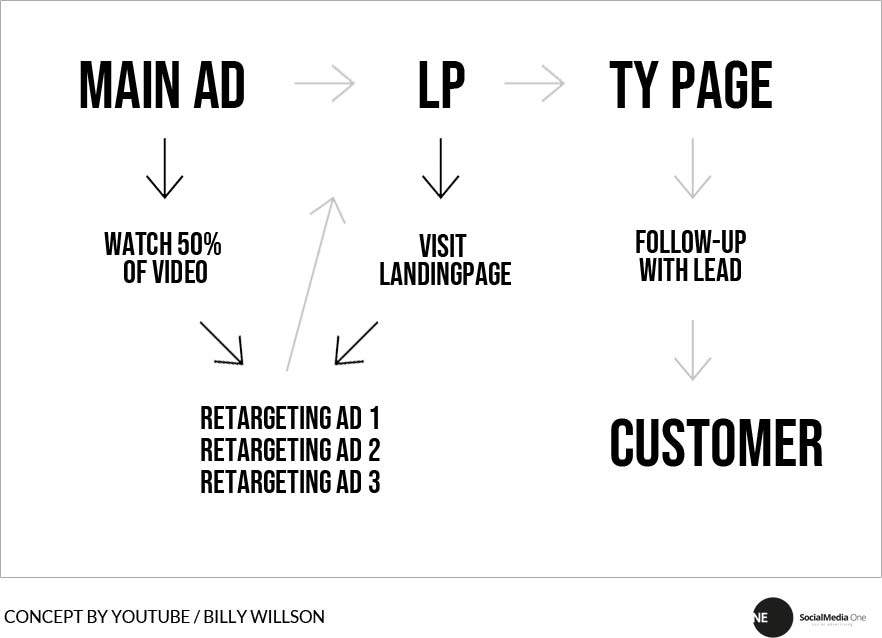
Interactie op uw eigen website
Facebook-commentaren maken homepages, blogs en online shops veel levendiger. Gebruikers worden niet langer gedwongen hun gegevens in te voeren of zich te registreren. Door het plaatsen of uitwisselen van de WordPress commentaren met de Facebook code, neemt de interactie, de gebruikersloyaliteit en ook de bezoektijd van uw website, blog of shop toe. Natuurlijk zijn er ook WordPress plugins voor embedding. Maar met een beetje copy & paste kun je ook alles zelf doen. Vandaag niet met een video-tutorial, maar op de klassieke manier met screenshots, want het gaat echt snel, ook zonder reclamebureau.
- Lees hier verder: Facebook Reacties voor WordPress – App creatie, code integratie en moderatie
Vragen en antwoorden
Als Facebook-agentschap bereiken ons elke week vele vragen! Van heel eenvoudige zoals “Wat is een Facebookadvertentie?” tot “Hoeveel kost een advertentie op Facebook?” Hier hebben we de belangrijkste antwoorden op de belangrijkste vragen van onze gemeenschap.
We zullen hier binnenkort meer specifieke vragen beantwoorden!
- Hoeveel klantenpublieken zijn zinvol?
- Welke klantgroepen zijn standaard?
- Hoe complex moet een campagne / totaal zijn. Beter weinig, goede advertenties of veel tests
Wat is een Facebook-advertentie?
Facebook Ads zijn advertenties die worden weergegeven binnen Facebook en haar dochterondernemingen zoals Instagram en Whatsapp.
Hoe kan ik reclame op Facebook uitschakelen?
Adverteren op Facebook gebeurt via de Ads Manager.
Hoeveel kost adverteren op Facebook en Instagram?
In sociale netwerken betaal je altijd voor bereik. Dit betekent dat hoe meer mensen uw bericht zien, hoe duurder het is. Hoe specifieker uw doelgroep is, hoe minder verspilling u hebt. Daarom is het zo belangrijk om uw advertenties voortdurend te optimaliseren.
Met name de Facebook Pixel helpt om advertenties te verbeteren en zo de kosten te minimaliseren.
Hoe blokkeer ik reclame op mijn mobiele telefoon?
Advertenties kunnen niet worden geblokkeerd binnen de Facebook-app. Voor de browser op de PC kunt u echter adblockers gebruiken.
Hoe verwijder ik mijn Facebook-account via mijn mobiele telefoon?
Als je Facebook niet meer wilt gebruiken, is de vraag: Hoe kom ik van Facebook af? Zo verwijdert u uw account definitief:
- Klik op het menu in de rechterbovenhoek (u kunt dit doen vanaf elke Facebook-pagina).
- Klik op Instellingen en dan op “Informatie” in de linkerkolom.
- Klik op “Deactiveren en Verwijderen
- Selecteer “Account verwijderen” en klik dan op “Doorgaan en account verwijderen”.
Daarna moet u 14 dagen wachten tot uw account definitief wordt verwijderd. Gedurende deze tijd kunt u het opnieuw activeren wanneer u inlogt. Als u langer dan 14 dagen niet inlogt, wordt uw account definitief verwijderd.
Ga voor meer informatie over het deactiveren en verwijderen van uw Facebook-account naar Facebook.
Tip. Ons Facebook-agentschap
Nieuw! Native Ads: Verwijzingsmarketing
Native ads (ook wel native display ads genoemd) verwijzen naar alle betaalde advertentieformaten die discreet als advertenties worden aangeduid. Native advertising is gewoon reclame die er niet uitziet als reclame. Native ads hebben kleine nadelen, maar vooral voordelen. Wist je dat al? Volgens een white paper van AppNexus is de CTR van native display advertising gemiddeld 8,8 keer hoger. Volgens Forbes neemt de aankoopintentie met 18% toe bij native ads. Wij meten ook altijd een hogere CTR in onze klantprojecten. Waar heeft dit mee te maken? Personalisering van inhoud, storytelling en meer discrete communicatiekanalen: referral marketing. Waarom Native Advertising? Wat is native advertising? Wat is native advertising?


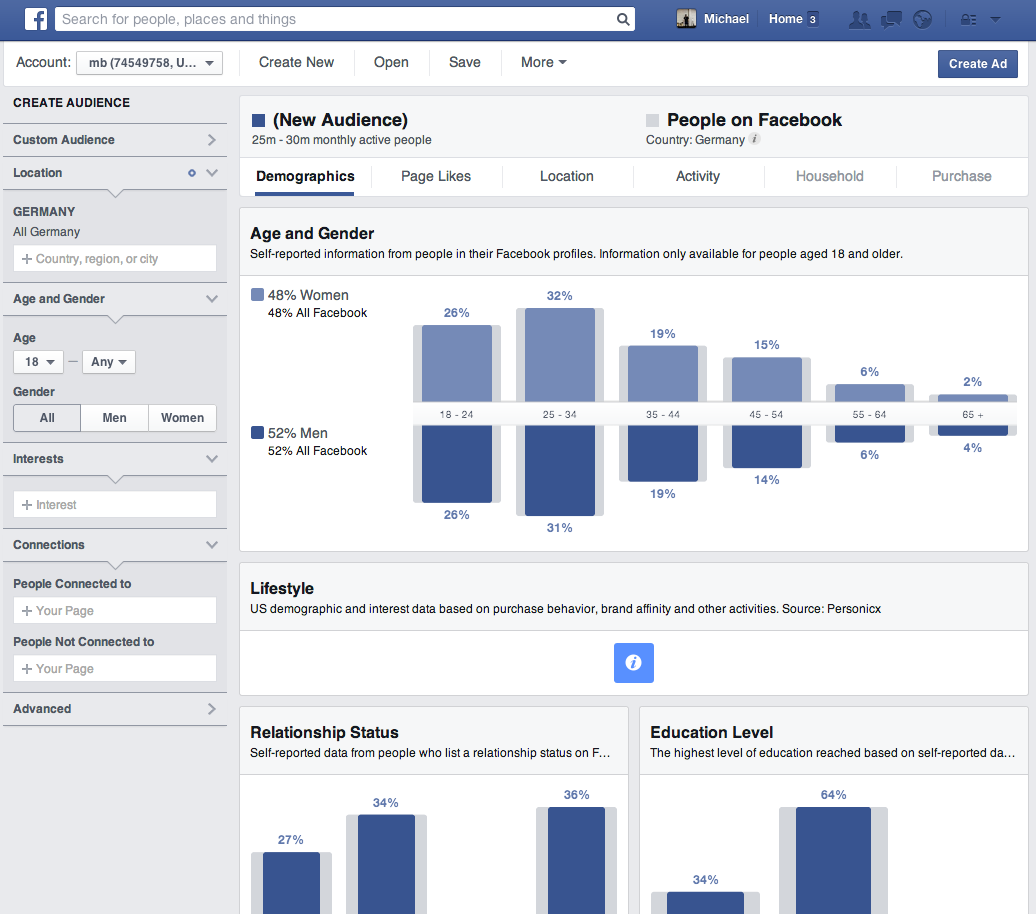
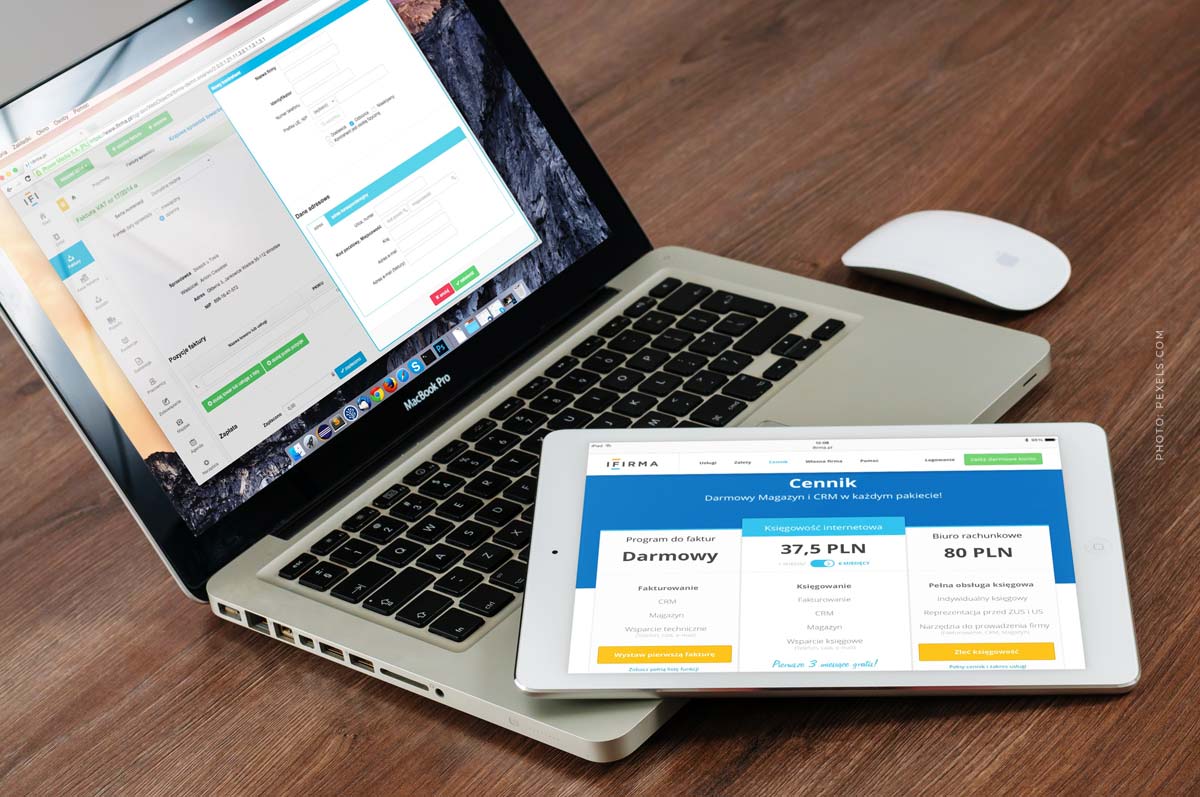




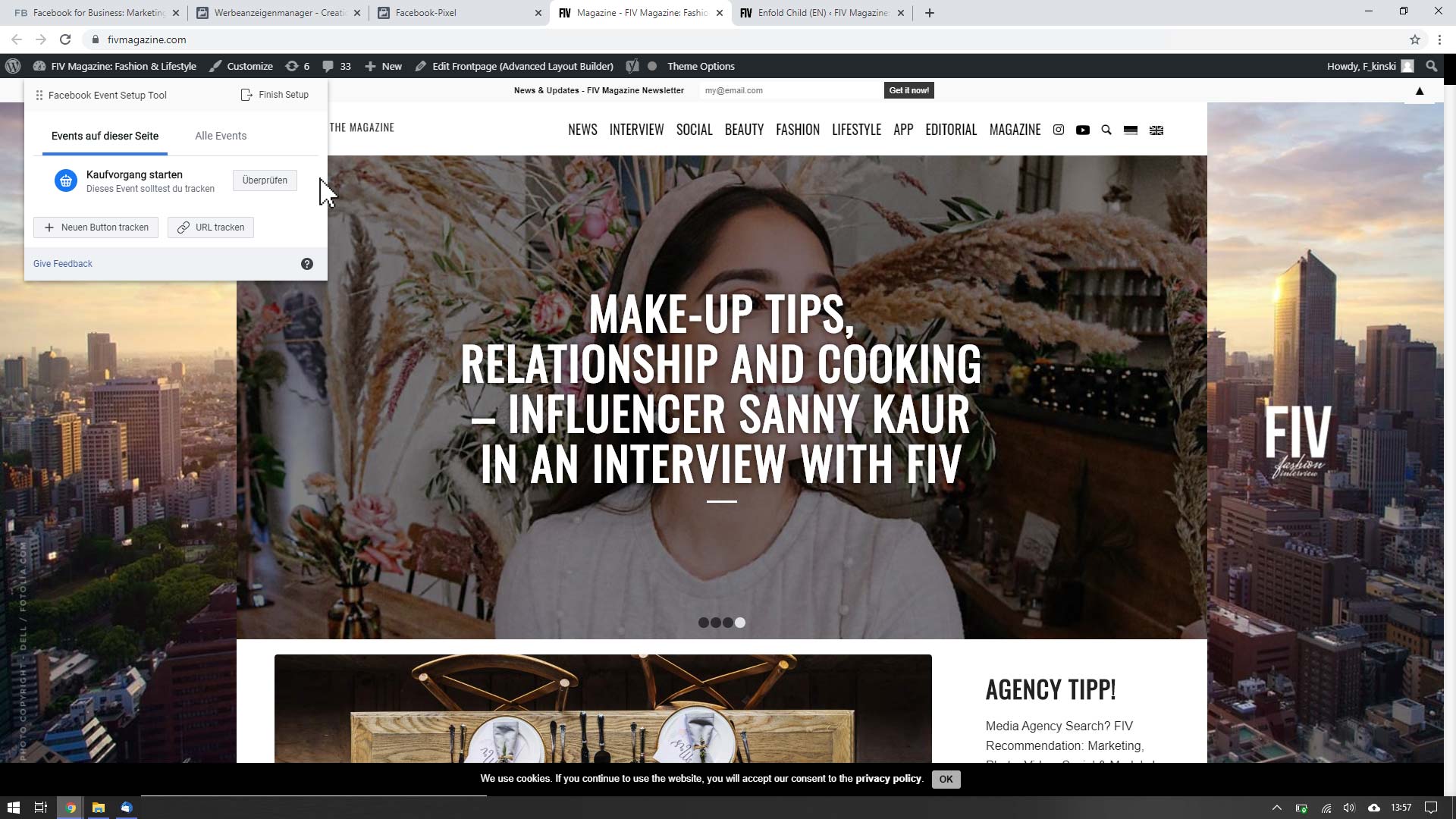












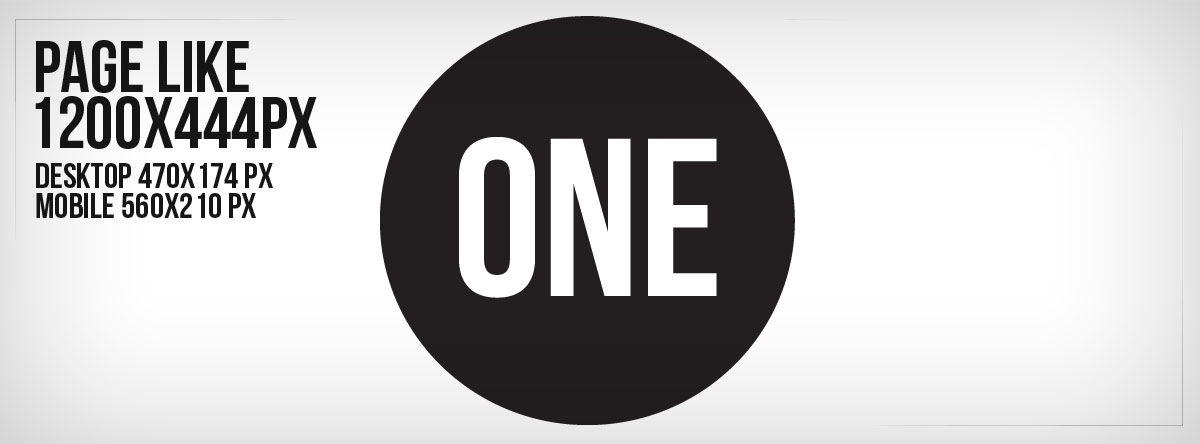


 4.9 / 5.0
4.9 / 5.0